当你真的拿到iPhone X的时候,最明显直观的感知是Home键不见了。
Home键是iPhone的独特标识,它的出现淘汰了满屏的按键,同时让手机的操作也变得异常简单,因为无论是任何情况下,你只需按压它就可以回到iPhone主界面,给自己一个新的开始。
10年间的大半时间Home键几乎没有很大变化,上一次是去年Phone 7和7 Plus把Home键的实体物理按压键,换成了触控式按压。
而iPhone X上直接不见了Home键的踪影,取而代之的是全手势操作,所有的交互都集中在眼前的全面屏。
没有了Home键,那咋操作?
1、返回主屏幕
Home 键最常见、最熟悉的用途之一就是返回主屏幕。但 iPhone X 则有不同的方式,变成了从“从底部向上轻扫一下,即可返回主屏幕”,而且无论在哪个界面,任何时候,都可以通过从屏幕底部向上滑动来返回主屏幕。

2、切换多任务
此前打开多任务处理视图的操作是双击 Home 键,或者利用 3D Touch 在屏幕边缘重按。在 iPhone X 上要想打开多任务试图,现在是“向上轻扫并停顿一下”,此时多任务视图就会像平常一样显示所有打开的应用程序了。
另外,在使用的过程中,打开任何一个App,屏幕底部都会出现一个“细长条”,在这个位置左右滑动可以切换多任务。
3、控制中心与通知中心
既然返回主屏幕像之前访问控制中心一样,那如何访问个性化设置的控制中心呢?iPhone X 需要“从屏幕右上角向下轻扫,就能打开可的控制中心了”,并且支持 3D Touc 操作。
“刘海”两边的部分都没有浪费,从左侧向下,则进入通知中心。
4、访问Siri
在 iPhone X 上激活Siri 的操作是“按住侧边按钮”。如果设置了“全天候”待命的 Siri,只要说出“嘿 Siri”,也能直接向 Siri 提问。
5、激活Apple Pay
iPhone X 上激活Apple Pay ,是“连按两下侧边按钮”,如果 Wallet 中有信用卡或借记卡,在这一界面即可使用 Apple Pay 安全地通过“FACE ID”支付。
iPhone X 的这套操作逻辑很容易适应,在使用30分钟后,相信就会习惯没有Home键的日子。
事实上,与其说Home键的进化和取消是一种物理形态的更替,我们更愿意把它看作是一种交互模式的革新。在乔布斯时代,他不止一次对当时物理按键占有屏幕的形态表示不满。很显然,苹果早就想删减iPhone上的各种按钮,进一步开发手机整体没有被用到的区域。
苹果每删减一个东西,总会有一个更佳的替代方案,比如3.5mm耳机接口取消,随之而来的是AirPods。没有了Home键和Touch ID,全新的手势操作体验和Face ID应运而生,走进了真正需要“看脸”的时代。
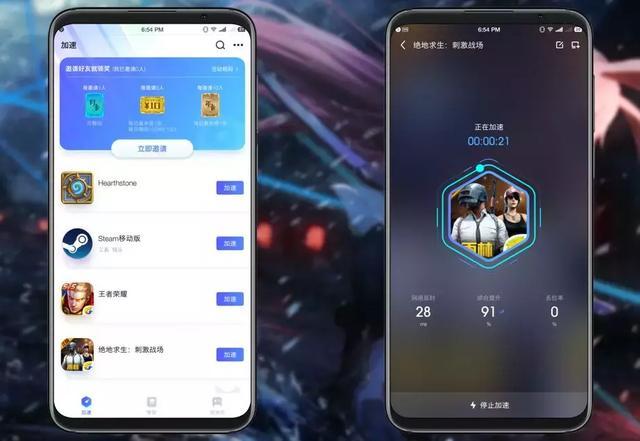
除了主屏幕交互方式的更新,机身侧边按键的功能也发生了改变。这里有三点不得不提:
1、截屏:iPhone X的截屏改成了右边侧键+音量增加键;
2、关机:右侧按键不再是关机键,它仅仅是一个侧边键!想要关机必须长按侧键和任意音量键;
3、死机强制重启:先单击音量增加,再单击音量降低,再长按右侧按键。